Ma olin räsinud ja tahtsin oma kodus pultide arvu vähendada.
Pidin leidma võimaluse teleri väljalülitamiseks, millega oli ühendatud minu Chromecast.
Kui ma läksin Internetis otsima, kuidas seda teha, sain teada, et see on võimalik ja teil on selle jaoks vaja Google'i kodu, mida ma ka tegin.
Käisin ka teistes kasutajate foorumites, et näha, kuidas teised kogukonna liikmed seda funktsiooni rakendasid.
See juhend on selle uurimistöö tulemus, et saaksite oma teleri Chromecastiga välja lülitada.
Teleri Chromecastiga väljalülitamiseks lülitage teleris sisse HDMI-CEC ja ühendage Chromecast oma Google Home'iga. Seejärel saate teleri väljalülitamiseks kasutada häälkäsklusi.
Veenduge, et teie teleril oleks HDMI-CEC funktsioon


HDMI-CEC on sisseehitatud funktsioon, mis on enamikul HDMI-ga teleritel ja mis võimaldab teil juhtida teisi HDMI kaudu ühendatud seadmeid.
Saate juhtida kuni 15 seadet, kuid kõige muljetavaldavam on see, et see võimaldab HDMI kaudu ühendatud seadmetel üksteist juhtida.
Seda kasutame Chromecasti teleri väljalülitamiseks.
Nii et esimene asi, mida peate tegema, on kontrollida, kas teie teler seda funktsiooni toetab.
Millega iga ettevõte märgistab HDMI-CEC-i
HDMI-CEC kõlab kuivalt ja pole piisavalt turustatav; vähemalt nii arvavad teleritootjad.
Selle tulemusena on nad selle funktsiooni ümber nimetanud millekski turundussõbralikumaks.
Need kaubanimed võivad tunduda tuttavad, kui olete oma teleri seadetes ringi vaadanud.
Mõned populaarsed kaubamärgid on HDMI-CEC ümber nimetanud järgmiselt:
- Aasta: 1-puudutage Esita
- Samsung: Anynet+
- Sony: BRAVIA link , BRAVIA Sync , või HDMI juhtimine .
- LG: SimpLink
- Terav: Aquos Link
- Panasonic: VIERA link , HDAVI juhtimine või EZ-Sync .
- AOC: E-link
Veenduge, et teil oleks töötav Google Home kõlar
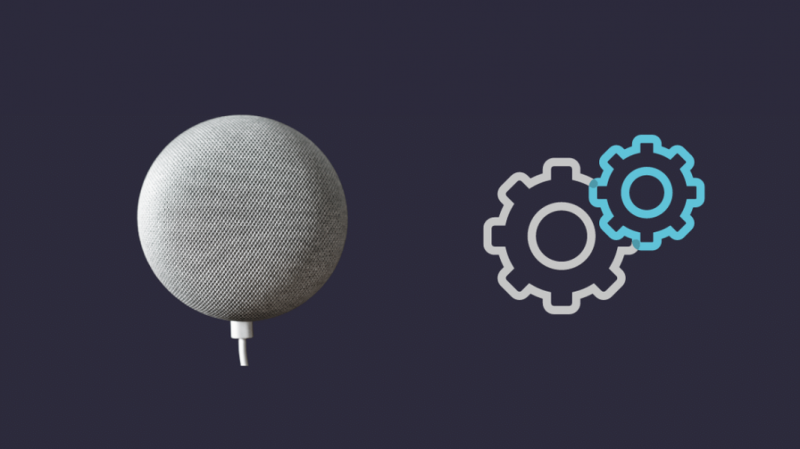
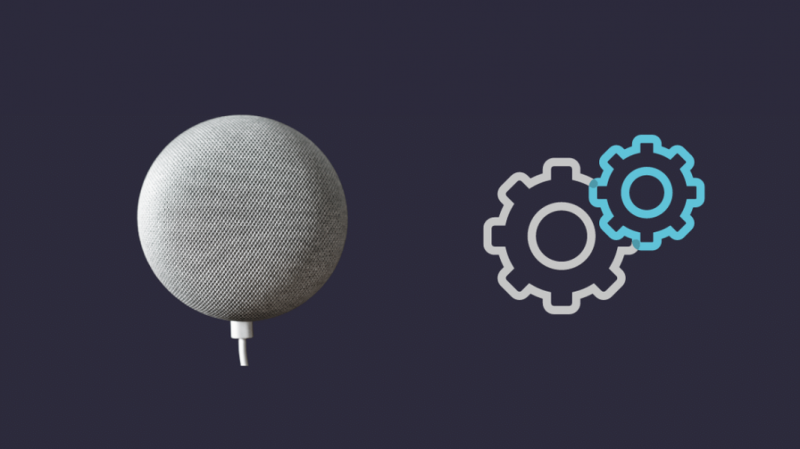
Nüüd vajate Google Home'i kõlarit, mis suudab Chromecasti WiFi kaudu juhtida.
Veenduge, et see töötab ja seda saab kasutamiseks seadistada.
Võite kasutada mis tahes Google Home'i, kuid topeltkindel lisan sellegipoolest seadmete loendi.
- Algne Google Home.
- Kodu mini
- Kodu max
- Home Hub (Nest Hub)
- Home Hub Max (Nest Hub Max).
Installige oma nutitelefoni rakendus Google Home
Chromecasti juhtimiseks peaksite oma telefoni rakenduste turult alla laadima rakenduse Google Home.
Pärast rakenduse allalaadimist logige sisse Google'i kontole, mida kavatsete kasutada.
Veenduge, et HDMI-CEC oleks teie teleris aktiveeritud
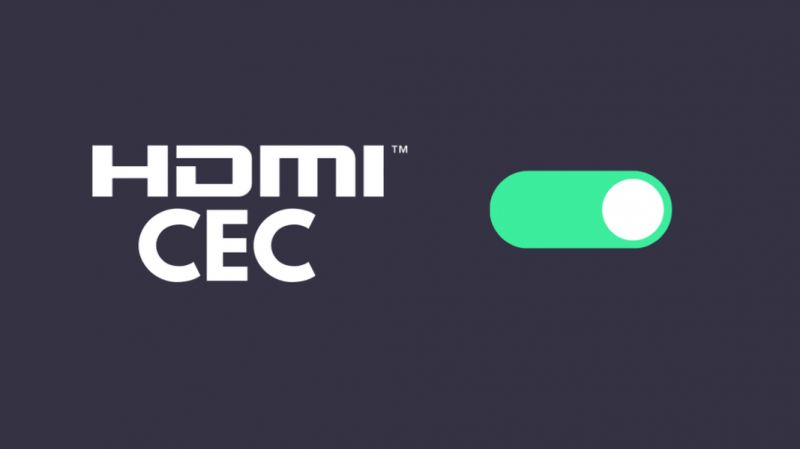
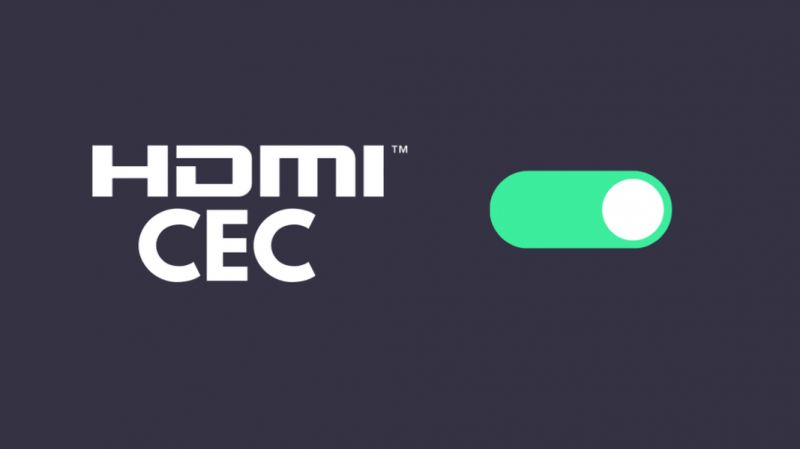
Tavaliselt on teleritel HDMI-CEC vaikimisi välja lülitatud.
Lubage see, kui te pole seda teinud; saate vaadata oma teleri juhendist, kuidas see sisse lülitada.
Kas see või saate vaadata oma teleri seadete menüüd, et leida ja sisse lülitada HDMI-CEC.
See oli minu Sony teleris vaikimisi lubatud ja pääsesin sellele juurde, vajutades kaugjuhtimispuldil nuppu SYNC MENU.
Ühendage Google Chromecast teleriga
Nüüd on aeg ühendada Google Chromecast oma teleriga.
Leidke vaba HDMI-port ja ühendage Chromecast.
Soovitaksin kasutada Chromecastiga kaasas olevat HDMI-pikendust, kuna vajate teleri taga palju ruumi.
Ühendage Chromecasti toiteport seinaadapteri USB-porti.
Ärge kasutage teleri enda HDMI-porte, sest kui lülitate teleri välja, kaotab ka Chromecast toite ja lülitub välja, mis ei täida selle seadistamise eesmärki.
Minge läbi Google Chromecasti häälestusprotseduuri


Lülitage teler sisse ja muutke sisendiks HDMI.
Chromecasti esmaseadistamine käivitub ja see ütleb teile, et hankige rakendus Google Home.
Praegu on teil rakendus juba installitud ja olete juba oma Google'i kontole sisse loginud, seega avage rakendus.
Klõpsake vasakus ülanurgas ikooni + ja valige Seadistage seade .
Seejärel valige Seadistage uued seadmed ja valige avaleht, kuhu soovite Chromecasti lisada.
Rakendus otsib automaatselt seadmeid ja tuvastab Chromecasti.
Teler ja rakendus näitavad neljakohalist koodi ja kui need ühtivad, klõpsake nuppu Jah.
Määrake, millises ruumis teler asub, ja lõpuks ühendage Chromecast oma WiFi-võrguga, andes sellele oma WiFi-parooli.
Kui sinu Chromecast ei loo ühendust teie WiFi-ga , proovige seade taaskäivitada.
Läbige Google Home kõlari häälestusprotseduur
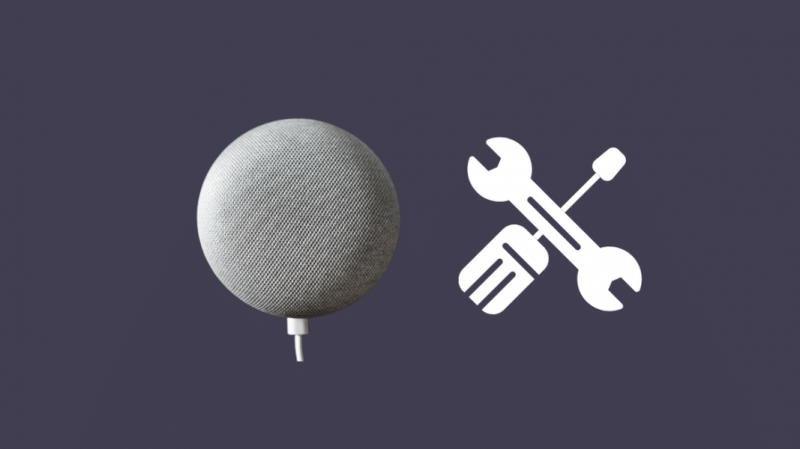
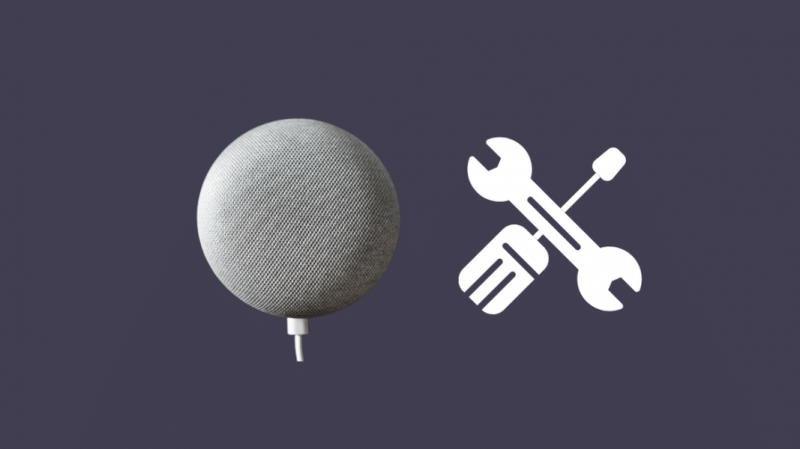
Viimase sammuna tuleb seadistada kogu operatsiooni ajud, Google Home seade ise.
Ühendage Google Home vooluvõrku ja rakendus leiab selle automaatselt ja loob sellega ühenduse.
Kui rakendus ei tuvasta Google Home'i automaatselt, seadistage see nagu Chromecasti puhul.
Veenduge, et WiFi-võrk, millega Google Home'i ühendate, ja ruum, mille te sellele määrate, on samad, mis Chromecast.
Veenduge, et need on rakenduses Google Home ühendatud
Rakenduse Google Home põhiekraan annab teile teada, kas mõlemad seadmed on ühendatud.
Sellele antakse silt [Ruumi nimi] TV ja [Ruumi nimi] kõlar.
Kui neid pole, läbige häälestusprotsess uuesti ja kontrollige, kas määratud ruumid on samad.
Kuidas Chromecasti abil telerit välja lülitada?
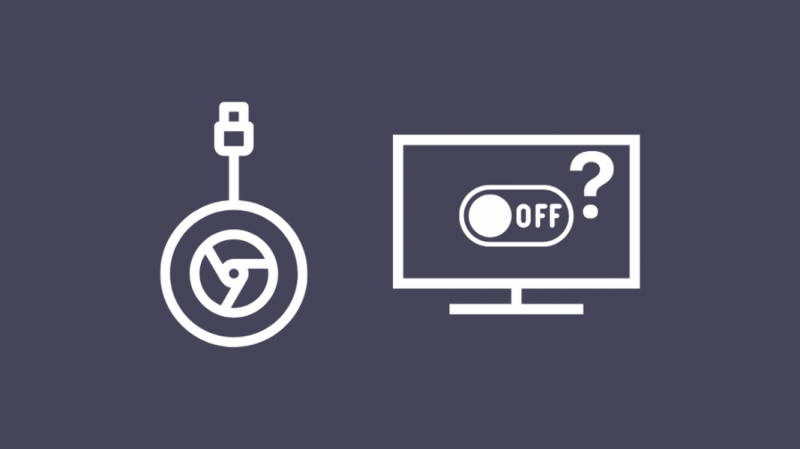
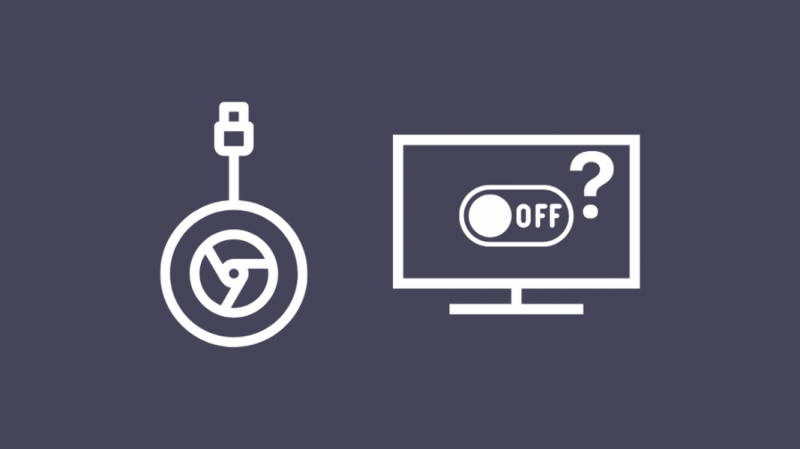
Kui kõik on õigesti seadistatud ja mõlemad seadmed kuvatakse rakenduses Google Home, võite proovida teleri väljalülitamiseks häälkäsklust.
Selle sisselülitamiseks öelge lihtsalt OK Google, TV sees, kui teler on välja lülitatud, või öelge OK Google, TV off, et see välja lülitada.
Saate proovida rohkem käske, nagu helitugevuse vähendamine või kanalite vahetamine.
Teleri vaigistamiseks või vaigistuse tühistamiseks võite öelda Okei Google, teleri vaigistamine/vaigistuse tühistamine või teleris esitatava voo juhtimiseks öelda Okei Google, esitus/peata/jätka/peata teleris.
Juhtige mitut telerit Chromecasti abil
Mitme teleri juhtimiseks Chromecasti abil peab teil olema iga teleri jaoks üks Chromecast.
Seadistage kõik Chromecastid kõigi telerite jaoks, mida soovite juhtida, ja nimetage need rakenduses Google Home erinevalt.
Kui olete seda teinud, saate kasutada häälkäsklusi iga Chromecasti konkreetse nimega ja juhtida neid eraldi.
Näiteks võite öelda OK Google, magamistoa teler sisse ja seejärel öelda OK Google, vaigista elutoa teler.
Määrake Chromecastis vaikemeedia taasesitusseade
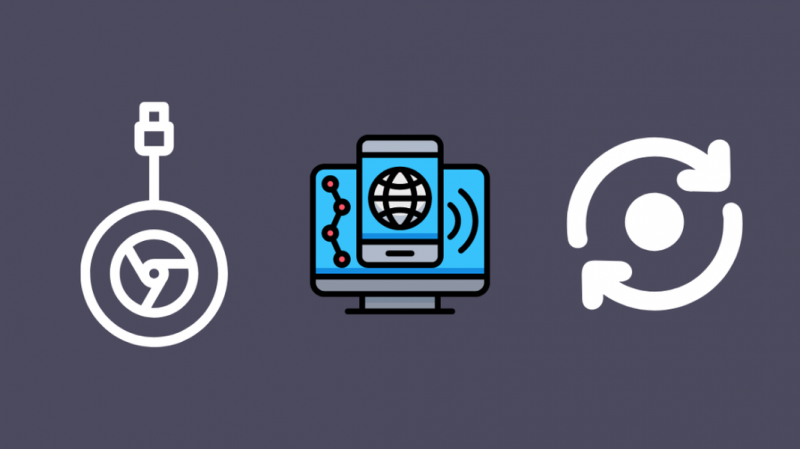
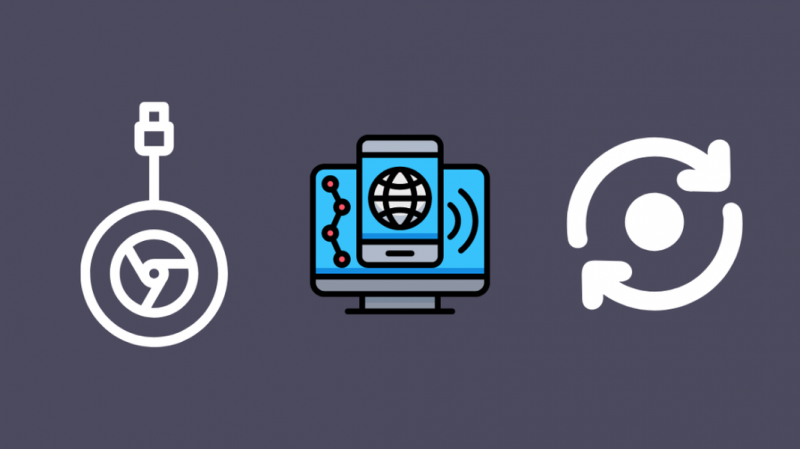
Kui palute oma Google Home'il mis tahes meediumifaili esitada, saate selle vaikimisi ka konkreetses seadmes käivitada.
Selleks tehke järgmist.
- Ühendage telefon, Chromecast ja Google Home kindlasti samasse WiFi-võrku.
- Avage Google Home ja valige Seadmed .
- Valige oma Google Home ja puudutage kolme punktiga menüüd
- Vali Seaded .
- Under Seadme teave , valige Vaikimisi meediumi taasesitus .
- Valige Chromecast, millel soovite vaikimisi kogu meediat esitada.
Pärast seadistamist paluge Google Homeil midagi esitada ja vaadake, kas see esitab just seadistatud Chromecastis.
Mida ma saan veel Chromecastiga teha?
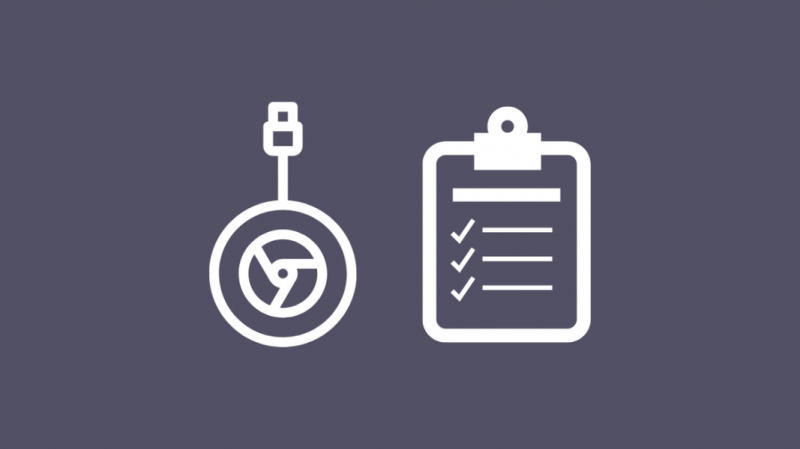
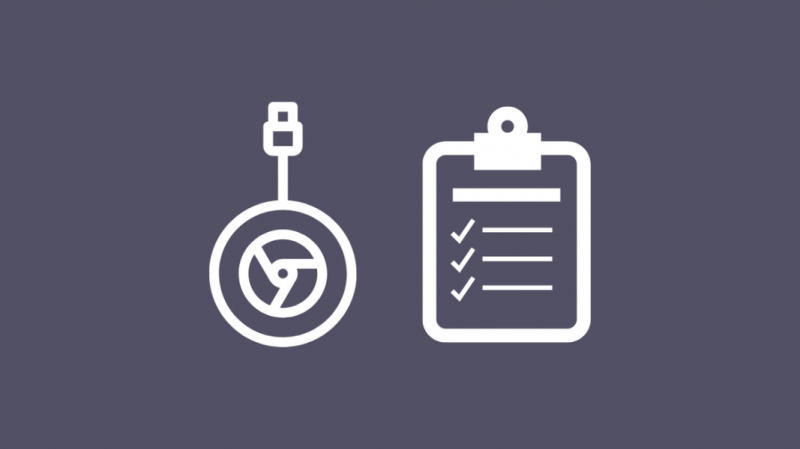
Chromecastiga saate teha üsna palju asju, sealhulgas integreerimine kolmandate osapoolte teenustega, nagu IFTTT, või voogedastusteenustega, nagu Netflix või Hulu.
Ühendage Netflix Google Home'iga
Google Home'i ühendamiseks Netflixi kontoga tehke järgmist.
- Valige rakenduse Google Home avakuval oma profiilipilt.
- Vali Assistendi seaded .
- Mine lehele Teenused vahekaarti ja kerige alla Videod ja fotod .
- Leidke loendist Netflix ja puudutage Link.
- Logige sisse oma Netflixi kontole, et linkida see oma Google Home'iga.
Chromecasti tõrkeotsing
Kui te ei saa Chromecasti oma teleriga tööle panna, võite proovida järgmist.
- Värskendage oma Chromecasti tarkvara uusimale versioonile.
- Värskendage oma teleri püsivara. Lugege oma teleri kasutusjuhendit, et teada saada, kuidas seda teha.
- Veenduge, et CEC oleks sisse lülitatud.
- Kasutage Chromecasti jaoks teist HDMI-porti.
- Lülitage teler sisse.
Viimased Mõtted
Kui pärast Chromecasti seadistamist saate a Chromecastis ei leitud ühtegi seadet veateadet kui proovite Chromecastiga ühendust luua või sellega üle kanda, proovige Chromecast lahti ühendada ja uuesti teleriga ühendada.
Kui te seda ei tee, tagastab teie Google Home a Viga „Teie Chromecastiga ei saa ühendust”. .
Selle parandamiseks lähtestage Chromecast tehaseseadetele.
Võite ka lugemist nautida
- Chromecasti allikat ei toetata: tõrkeotsing [2021]
- Chromecasti heli puudub: tõrkeotsing [2021]
- Mobiilsest levialast Chromecasti ülekandmine: juhend [2021]
- Aeglane üleslaadimiskiirus: kuidas seda sekunditega parandada [2021]
- Mitte-nutiteleri ühendamine Wi-Fi-ga sekunditega [2021]
Korduma kippuvad küsimused
Kuidas ma saan Chromecastis jutustaja välja lülitada?
Minge oma Chromecasti seadete ekraanile ja avage vahekaart Juurdepääsetavus.
Jutustaja väljalülitamiseks lülitage TalkBack välja.
Kas Google Home saab minu teleri sisse lülitada ilma Chromecastita?
Saate panna Google Home'i teleri sisse lülitama ilma Chromecastita, kasutades kolmanda osapoole universaalset kaugjuhtimispulti.
Lisage kaugjuhtimispult oma Google Home'i süsteemi ja kasutage teleri väljalülitamiseks Google Home'i häälkäsklusi.
Kas peaksin Chromecasti välja lülitama?
Teie Chromecast kasutab väga vähe energiat või andmeid, kui seda ei kasutata.
Nii et kui te pole andmepiiranguga võrgus, ei pea te seda välja lülitama.
Mis juhtub, kui eemaldate Chromecasti vooluvõrgust?
Kui eemaldate vooluvõrgust ainult Chromecasti, ei juhtu midagi ja saate naasta selle juurde, mida tegite seadmega enne selle lahtiühendamist.
Kui aga toiteallika lahti ühendate, lülitub Chromecast välja.
